اگر دانشجویید، پژوهشگر هستید یا در دانشگاه و مدرسه تدریس میکنید، احتمالا بارها از پاورپوینت استفاده کردهاید. پاورپوینت و ورد از آن دسته نرمافزارهایی است که یادگیری آن برای تمامی افراد جامعه ضرورت دارد.
فرض کنید که باید مطالبی را برای ارائه در حضور دیگران بیان کنید. احتمالا شما بسیار زحمت کشیدهاید و با ترجمه مقاله و خواندن مطالب مختلف از منابع گوناگون، نکات ارزشمندی را تهیه کردهاید. اکنون وقت آن رسیده است که با ساخت یک پاورپوینت حرفهای، نتیجه زحمات خود را به دیگران هم نشان دهید.
به طور کلی نرمافزار پاورپوینت، ابزاری برای ساخت ارائههای بصری است. به کمک پاورپوینت میتوانید ارائهای بسازید که شامل متن، صدا، تصویر، ویدیو و … میشود. این نرمافزار امکانات زیادی را در اختیار کاربران خود قرار داده است. امکاناتی که باعث سهولت ارائه شما میشود. یکی از این امکانات، گذاشتن صدا روی اسلایدها است.
تاثیرگذاری پروژههای پاورپوینت مهم است و تا آن جایی که امکانش را دارید باید فایل خود را کامل ارائه دهید. اگر فایل پاورپوینت شما صدا، موزیک یا افکت صوتی داشته باشد، تاثیرپذیرتر است.
در این مقاله به شما نحوه صداگذاری و گذاشتن آهنگ روی پاورپوینت آموزش خواهیم داد. در ادامه این مطلب همراه ما باشید.
مطالب مرتبط:
چگونه فایل پاورپوینت را به فیلم تبدیل کنیم؟
در این مطلب خواهید خواند:
ضبط صدا در پاورپوینت
بعضی از افراد برای ارائه بهتر مطلب، صدایشان را ضمیمه فایل خود میکنند تا افراد برای درک بهتر مطلب به صدای ضبط شده گوش دهند.
اگر قصد دارید صدای خود را ضبط کرده و مستقیما آن را داخل پاورپوینت اضافه کنید، فایل پاورپوینت مورد نظر را باز کنید و مراحل گفته شده را دنبال کنید. برای ضبط صدا در پاورپونیت، اسلایدی که میخواهید به آن صدا اضافه شود را انتخاب کنید.
ابتدا به تب insert رفته و در قسمت Media روی Audio کلیک کنید. گزینه Record Audio را انتخاب کنید.
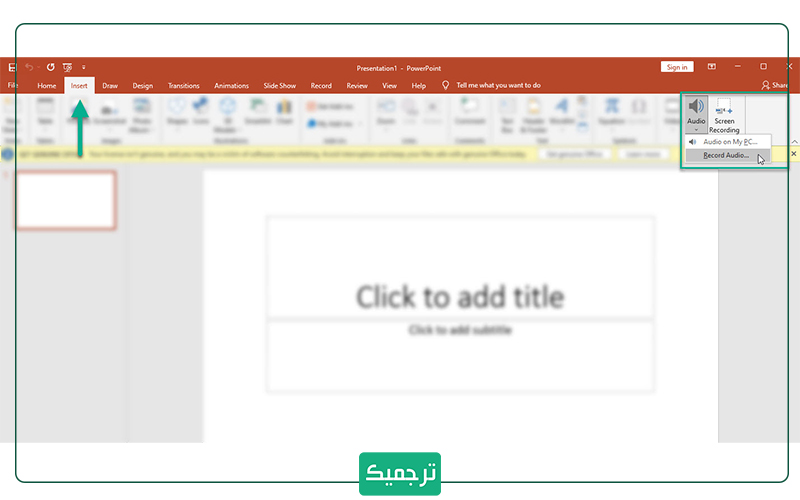
پنجره زیر برای شما باز میشود و شما امکان ضبط صدا برای شما فعال میشود.
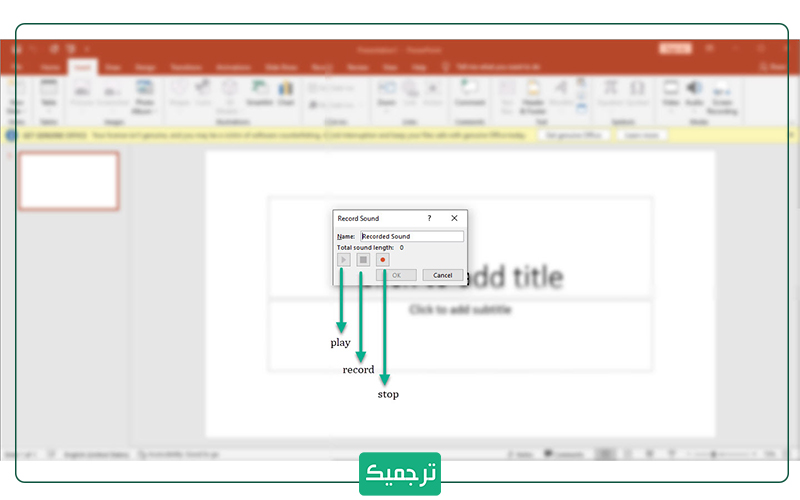
در پنجره باز شده نام مورد نظر خود را وارد کنید و روی دکمه Record کلیک کنید تا ضبط شروع شود.
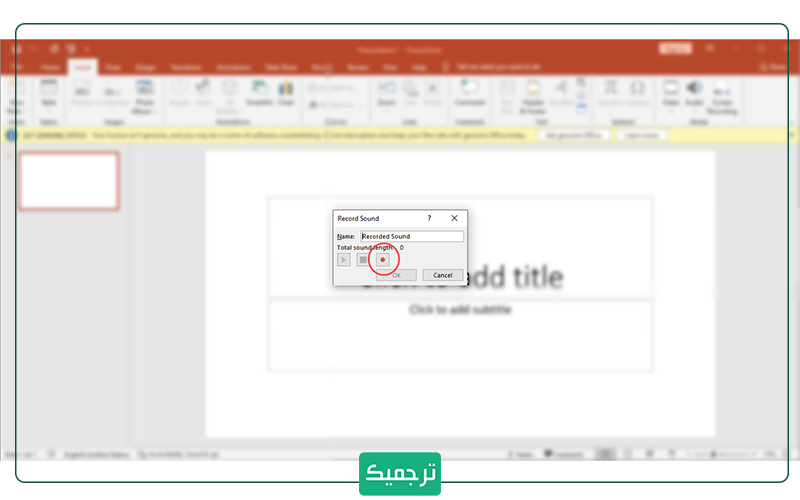
هنگامی که حرفتان تمام شد، روی دکمه Stop کلیک کنید. شما امکان این را دارید که به صدای ضبط شده خود گوش دهید و در صورت تایید OK را بزنید.
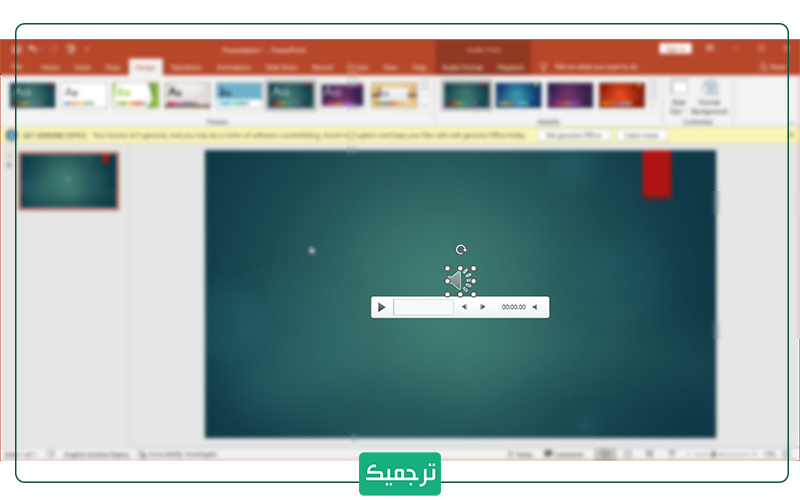
گذاشتن آهنگ در پاورپوینت
گاهی هم برای جذابتر شدن مطلب هنگام ارائه، نیاز است موزیک یا افکت صوتیای را روی فایل خود قرار دهید. بسته به نوع مطلبی که قرار است ارائه دهید موزیکی مناسب را انتخاب کنید تا برای افراد هم خوشایند باشد.
برای قرار دادن موزیک مورد نظرتان مراحل زیر را دنبال کنید:
ابتدا اسلایدی که میخواهید در آن آهنگ را قرار دهید، انتخاب کنید. به تب Insert رفته و در گروه Media روی Audio کلیک کنید. برای انتخاب فایل از کامپیوتر، گزینه Audio on My PC را انتخاب کنید.
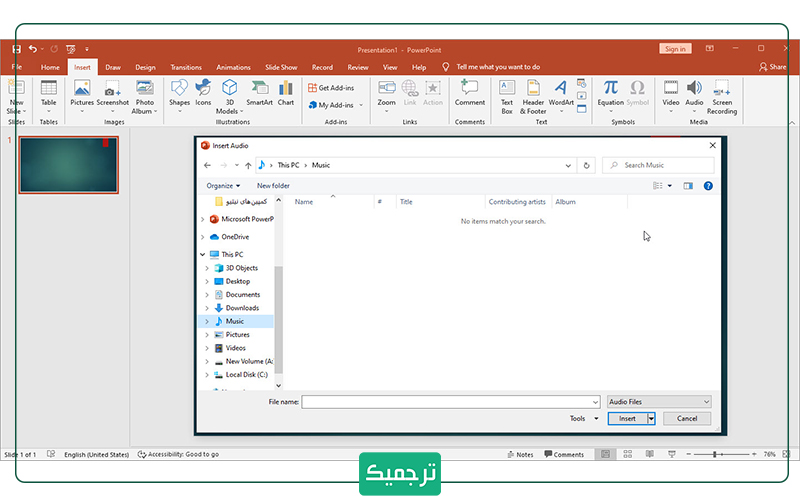
حال باید فایل مورد نظر خود را از سیستم انتخاب کنید. پس از آن دکمه Insert را بزنید.
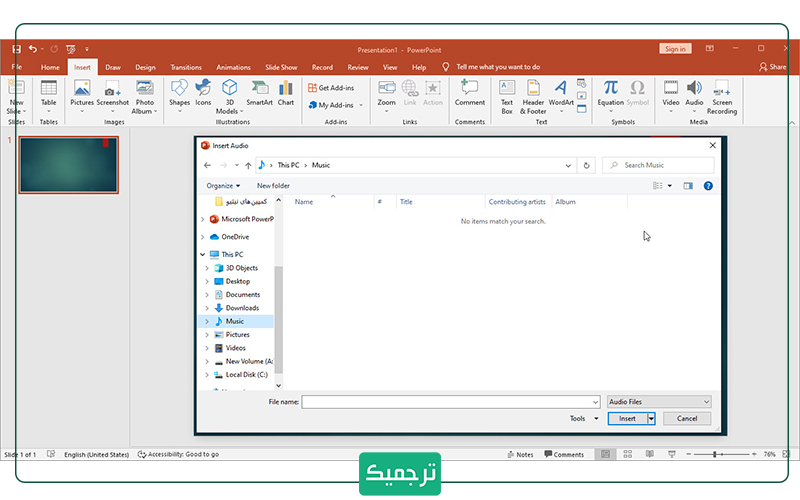
بعد از زدن دکمه Insert صدا به فایل شما اضافه میشود. یک آیکن صدا به اسلاید شما اضافه میشود که میتوانید از این طریق صوت را کنترل کنید.
اگر خواستید صدا را از فایل خود حذف کنید، کافیست تا روی آیکون صدا کلیک کنید و آن را حذف کنید.
تنظیمات جانبی صدا در پاورپوینت
برای تنظیمات بیشتر، بعد از انتخاب آیکون صوت، تب Audio Format را باز کنید. برای پخش آهنگ روی پاورپوینت تنظیمات زیر را اعمال کنید.
- برای پخش خودکار در این تب، منوی کشویی Start را باز کرده و حالت Automatically را انتخاب کنید.
- اگر میخواهید صوت را خودتان به صورت دستی پلی کنید، گزینه When Cliked را انتخاب کنید.
- اگر میخواهید صدا در کل ارائه پخش شود، در اسلاید اول حواستان باشد گزینه Play Across Slides را تیک بزنید.
چگونه صدای اسلایدهای پاورپوینت را حذف کنیم؟
اگر به هر دلیلی از اضافه کردن صدا به فایل پاورپوینت پشیمان شدید، میتوانید آن را حذف کنید. کافیست روی آیکون audio کلیک کنید و سپس دکمه delete را فشار دهید.
آموزش گذاشتن صدا روی پاورپوینت در نسخه اندروید
ممکن است با نسخه اندروید پاورپوینت کار کنید و بخواهید روی اسلایدها صدا بگذارید. در این صورت، دستورالعمل زیر را دنبال کنید:
- اسلاید موردنظرتان را باز کنید.
- در نوار ابزار روی گزینه insert کلیک کنید.
- گزینه video یا audio را انتخاب و سپس فایل موردنظرتان را بارگذاری کنید.
نکته: نسخه اندروید پاورپوینت از فرمتهای صوتی mp3، wav و mid/.midi پشتیبانی میکند.
سخن پایانی
در این آموزش سعی کردهیم شما را با نحوه صداگذاری صدا در پاورپوینت آشنا کنیم. ما به شما پیشنهاد میکنیم برای جذابتر شدن ارائه خود حتما از این قابلیت نرمافزار استفاده کنید. با استفاده از این نکات ساده کیفیت ارائه شما افزایش مییابد.
آشنایی با پاورپوینت و ورد، یکی از ملزومات اصلی ورود به دنیای فریلنسری است. پس اگر با این نرمافزارها و زبانهای خارجی آشنایی دارید، همین حالا به صفحه استخدام مترجم دورکار مراجعه کنید.

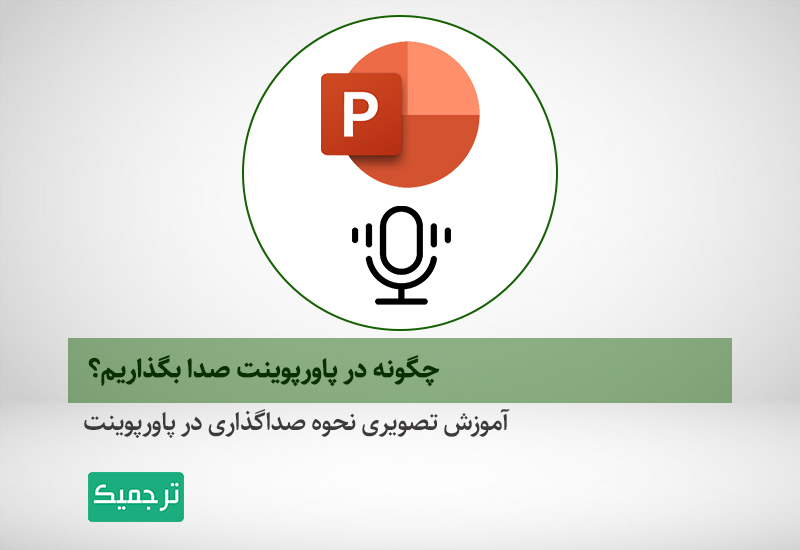
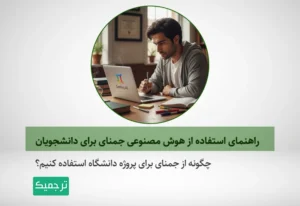
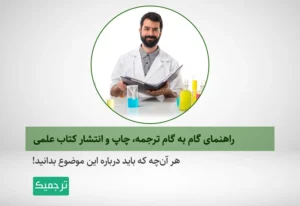
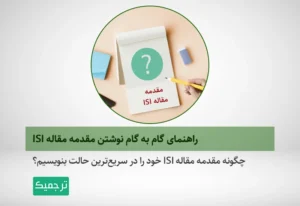
3 دیدگاه در «چگونه در پاورپوینت صدا بگذاریم؟»